
Outil visualisation de données
Quand on cherche à analyser les données contenues dans une base de données, surtout s’il s’agit de mesures, mais pas seulement, il devient très vite intéressant d’avoir recours à un outils de visualisation de données permettant d’élaborer des tableaux, des graphiques, etc. On parle en général d’outils d’informatique décisionnelle (ou BI pour Business Intelligence).
J’ai longtemps cherché un outil d’informatique décisionnelle, et plus précisément de visualisation de données, open source (ou à minima gratuit), capable de se connecter à une base de données, facile à utiliser, multi -plateforme (Windows, Mac, Linux) et, de préférence, avec des fonctionnalités SQL.
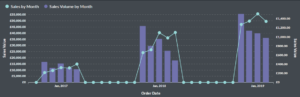
Ce type de produit est finalement, et étonnamment, assez rare. Les produits payants sont légions, mais pas de version gratuite pour un usage personnel ou pour l’enseignement (pour mes DUT STID en l’occurence), au mieux, ces produits offrent une période d’essai de 15 jours.
J’ai finalement trouvé Metabase qui semble cocher toutes les cases de la solutions que je cherchais. L’installation et la configuration de cette solution est l’objet de ce billet. Si vous connaissez et appréciez une autre application d’informatique décisionnelle gratuite et multi-plateforme (Windows, Mac, Linux), n’hésitez pas à laisser un commentaire !
Metabase
Fondée en novembre 2014, la startup Metabase a été cofondé par Garrett Camp (cofondateur de Uber) et Roberto Sanabria (ancien directeur de la recherche chez Google).
Metabase est un logiciel open source permettant d’explorer le contenu d’une base de données et de mettre en corrélation les données entre elles sans avoir à saisir la moindre ligne de SQL. Metabase permet de passer très rapidement des données contenues dans un tableau à des graphiques bien plus visuels. Pour les initiés, Metabase permet également de générer ces tableaux à partir de requêtes SQL.
Metabase supporte de nombreux SGBD : MySQL, PostgreSQL, Mongo, SQL Server, AWS Redshift, Google BigQuery, Druid, H2, SQLite, Oracle, Crate, Google Analytics, Vertica.
Nativement, Metabase n’accepte que des bases de données en entrées.
Installation de Metabase
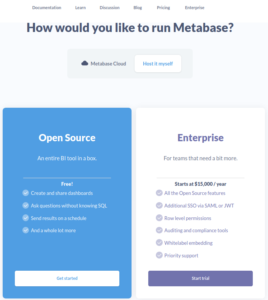
Il est possible d’utiliser Metabase en ligne (mais c’est forcément payant), ou d’installer une version auto-hébergée, soit en version open source (gratuite), soit en version entreprise (payante). C’est, bien entendu, la version auto-hébergée, open source et gratuite que j’ai décidé de tester. A ce niveau, deux choix d’installation : une image Docker ou un fichier jar. J’ai opté pour le fichier jar qui nécessite d’avoir déjà installé Java Runtime Environment (JRE).
Étapes de première exécution de Metabase :
- Télécharger le fichier jar
- Placer le fichier
metabase.jartéléchargé dans le répertoire de son choix. C’est dans ce répertoire que Metabase créra ses fichiers de paramétrage. - Lancer le serveur Metabase depuis la ligne de commande :
java -jar metabase.jar - Se connecter au serveur depuis l’adresse
http://localhost:3000
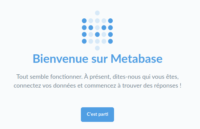
Ensuite il faut enchaîner quelques étapes pour la première connexion :
- Écran Bienvenue sur Metabase
- Choix de la langue
- Création du compte utilisateur
- Connexion à une Base de Données
- Préférence relatives à la collecte de données
- Écran de fin



